En su momento estuvimos analizando lo nuevo que trae iOS 14 y, a medida que han pasado los meses y con la llegada de nuevas actualizaciones, hemos ido conociendo otros detalles sobre esta versión del SO móvil de Apple. Gracias a ello, estamos en condiciones de seguir acercándote trucos interesantes para mejorar tu experiencia de uso. Por ejemplo, si quieres cuidar los contenidos a los que acceden tus hijos en su iPhone o iPad, en las siguientes líneas te enseñamos cómo limitar el contenido para adultos en iOS 14.
Y es que, habida cuenta de la enorme cantidad de sitios inapropiados a los que se puede acceder hoy en día con un navegador y una conexión a Internet, es mejor ser cuidadosos al respecto. Screen Time de Apple viene con muchas funciones de control parental para ayudar a realizar un seguimiento acerca de cómo utilizan sus teléfonos los niños. Afortunadamente, eso nos permitirá administrar tales accesos para proteger a nuestros pequeños.
Lo interesante es que estas herramientas integrales para las restricciones de contenido en iOS de la mano de Screen Times son perfectamente personalizables. Por lo tanto, con ellas podrás bloquear que se vean páginas sospechosas, pero así también libros, películas y hasta programas de televisión de dudosa calidad.
Si buscas saber más, Apple te explica cómo usar los controles parentales en el iPhone, iPad y iPod touch de tus hijos. De todos modos, nosotros vamos a enseñarte las cuestiones principales que deberías tener en cuenta.
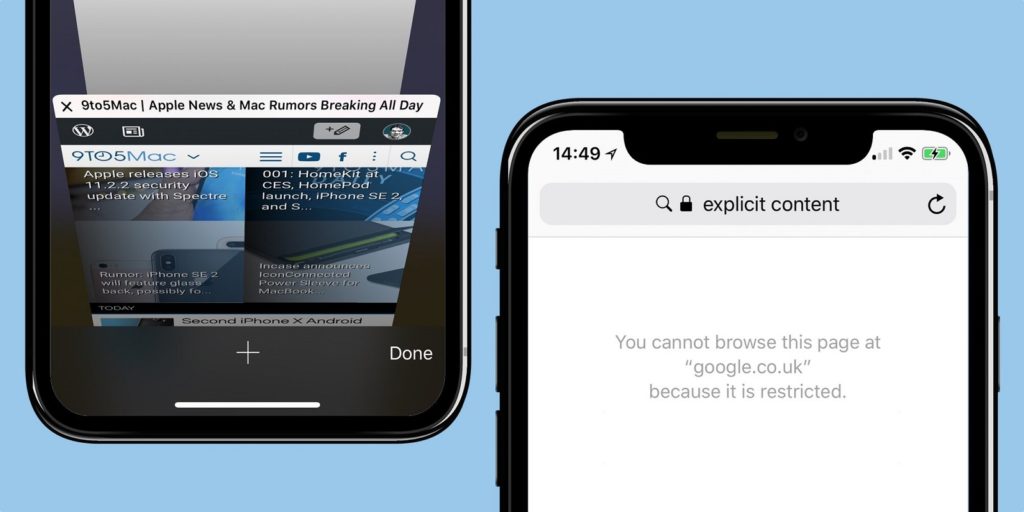
Limitar el contenido para adultos en iOS 14 paso a paso
- Abre el apartado de Configuración en tu iPhone o iPad
- Pulsa en el apartado de Screen Time
- Ve a Restricciones de contenido y privacidad
- Busca la sección Restricciones de contenido y privacidad y asegúrate de que está activada
- Si lo está, entra a Restricciones de contenido
- Tienes que ingresar tu contraseña de Screen Time
- Al hacerlo, podrás ir a Contenido web
- Dentro de este punto, verás que hay tres opciones concretas, que casi no requiere de ningún tipo de definición: Acceso sin restricciones, Limitar sitios web para adultos y Sólo sitios web permitidos
- Elige la alternativa con la que te sientas más cómodo, y guarda los cambios
En cualquier caso, queda claro que Acceso sin restricciones es el uso que hace cualquier adulto de su teléfono, sin limitaciones de acceso de ningún tipo, siendo también la opción predeterminada. Limitar los sitios web para adultos establece una protección desarrollada por Apple, que bloqueará todos aquellos portales que la comunidad considere pocos seguros. Por último, Sólo sitios web permitidos consiste únicamente en indicar una serie de páginas que podrán visitar tus hijos, todas las cuales tendrán que ser habilitadas por ti, invirtiéndose la situación.
Y llegados a este punto, probablemente te estarás preguntando qué es lo que deberías hacer. Desde nuestro punto de vista, si lo que te interesa es proteger la navegación en línea de tus pequeños, deberías comenzar con Sólo sitios web permitidos. Decimos esto porque, de lo contrario, quedarán habilitados muchos sitios web, sobre todo redes sociales, que en apariencia no son peligrosos, aunque la historia ha dejado en evidencia los riesgos que entrañan.
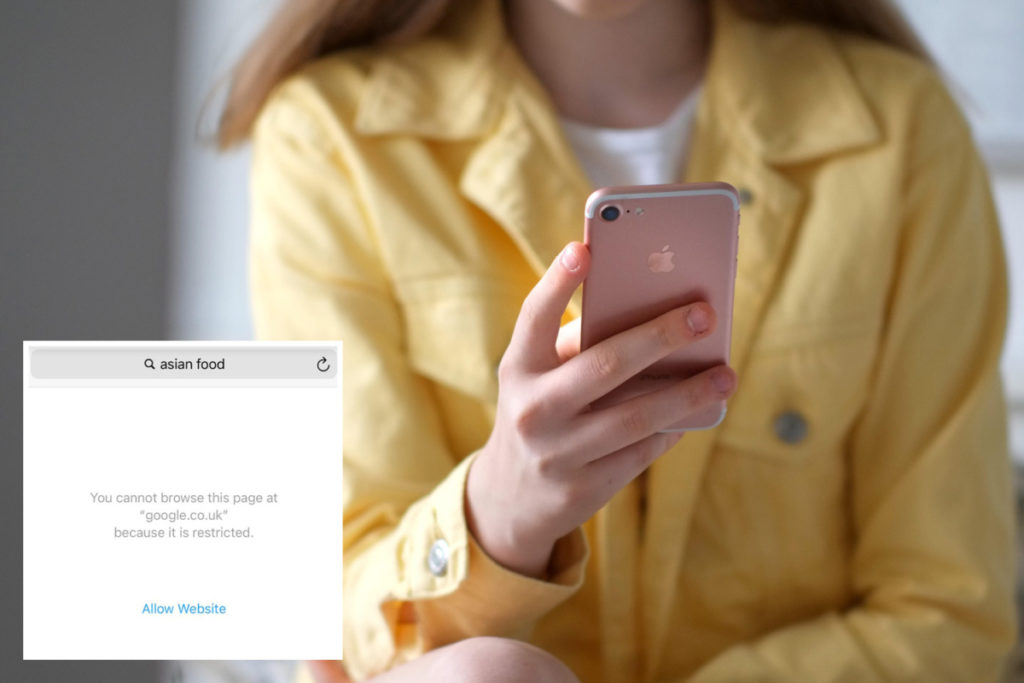
Recomendaciones para ejercer el control parental en iOS 14
Con lo anterior podrás dormir un poco más tranquilo acerca de los contenidos que ven tus hijos en Internet. No obstante, los más exigentes encontrarán algunas otras características de iOS 14 interesantes en el mismo sentido.
Sin ir más lejos, en caso de que quieras restringir aún más el contenido para adultos, puedes hacerlo desde Contenido permitido de la tienda. Eso te ayudará a controlar elementos propios de otros apartados como la música, los podcasts, las noticias, etc. Puedes limpiar los contenidos explícitos que no estén aportándote demasiado.
También es posible evitar que Siri utilice lenguaje explícito. Por defecto, el asistente de voz de Apple es capaz de usar malas palabras, aunque en entornos donde hay menores siempre queda esta solución sencilla y efectiva.
Ahora que sabes cómo mantener el contenido para adultos alejado de tus dispositivos iOS y iPadOS, puedes aprovechar al máximo esta función de control parental para proteger a tus hijos.
¿No es suficiente para ti? Prueba con alguna de las mejores aplicaciones de control parental.

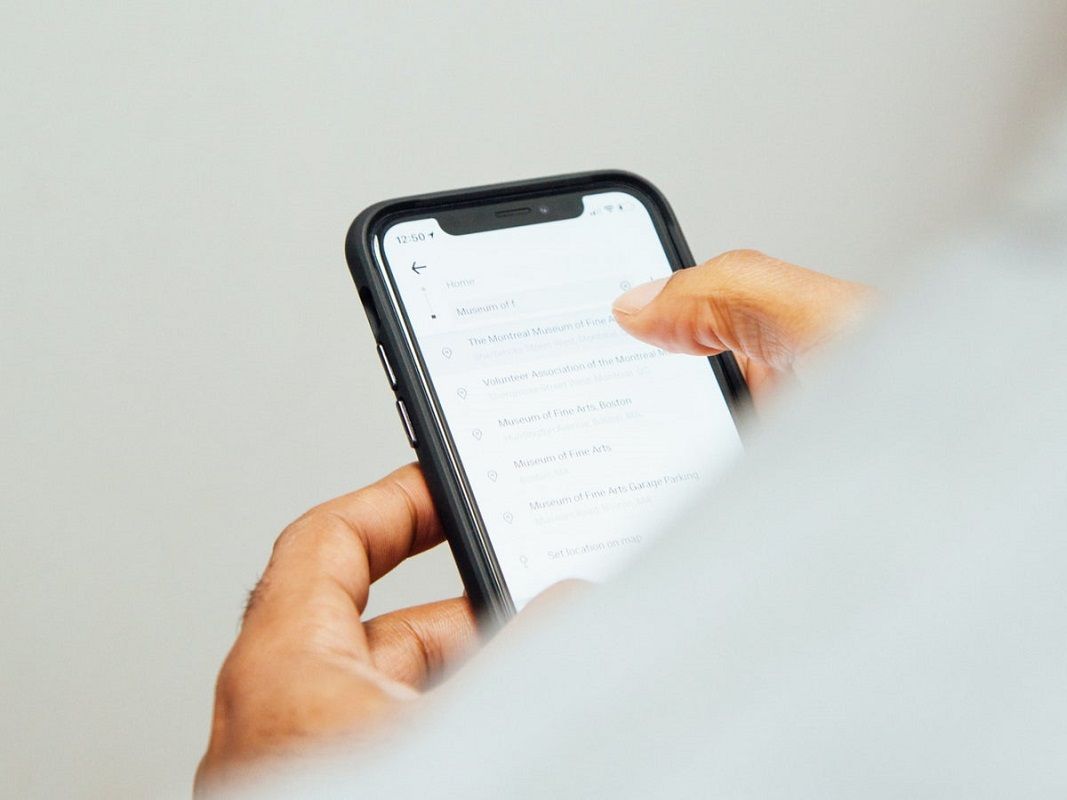
¿Tienes alguna pregunta o problema relacionado con el tema del artículo? Queremos ayudarte.
Deja un comentario con tu problema o pregunta. Leemos y respondemos todos los comentarios, aunque a veces podamos tardar un poco debido al volumen que recibimos. Además, si tu consulta inspira la escritura de un artículo, te notificaremos por email cuando lo publiquemos.
*Moderamos los comentarios para evitar spam.
¡Gracias por enriquecer nuestra comunidad con tu participación!